Pirkumu paslēpšana lietotnē App Store
Ja nevēlaties, lai pirkumu sarakstā lietotnē App Store tiktu rādīta kāda lietotne, varat to paslēpt. Ja vēlaties atkārtoti lejupielādēt lietotni, vispirms atceliet tās paslēpšanu.
Sekas pēc lietotnes paslēpšanas pirkumu sarakstā
Ja paslēpjat lietotni pirkumu sarakstā, tā vairs netiek rādīta lietotnē App Store redzamajā pirkumu sarakstā. Lietotne joprojām būs redzama pilnajā pirkumu vēsturē sadaļā Settings (Iestatījumi). Ja izmantojat funkciju Family Sharing (Koplietošana ģimenē), ģimenes locekļi nevar atkārtoti lejupielādēt lietotni no koplietoto pirkumu saraksta.
Paslēpjot lietotni, tā netiek noņemta no jūsu ierīces, ģimenes locekļa ierīces vai citas ierīces, kurā lietotājs pierakstījās ar jūsu Apple ID. Ja vēlaties noņemt lietotni no sākuma ekrāna, pielāgojiet sākuma ekrānu iPhone tālrunī.
Lietotņu paslēpšana iPhone vai iPad ierīcē
Atveriet lietotni App Store.
Pieskarieties , savam fotoattēlam vai iniciāļiem ekrāna augšdaļā.
Pieskarieties vienumam Purchased (Pirkumi). Ja lietojat funkciju Family Sharing (Koplietošana ģimenē), pieskarieties pie My Purchases (Mani pirkumi).
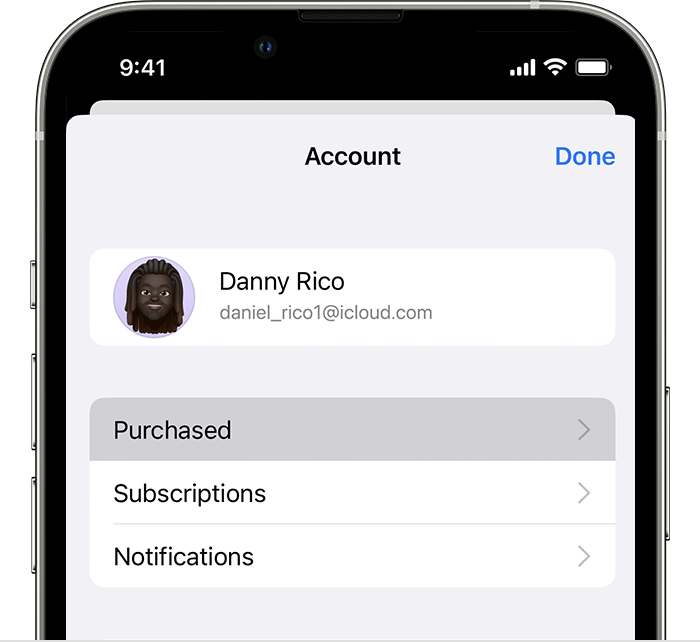
Atrodiet vēlamo lietotni, pēc tam pavelciet to pa kreisi un pieskarieties pie Hide (Paslēpt).
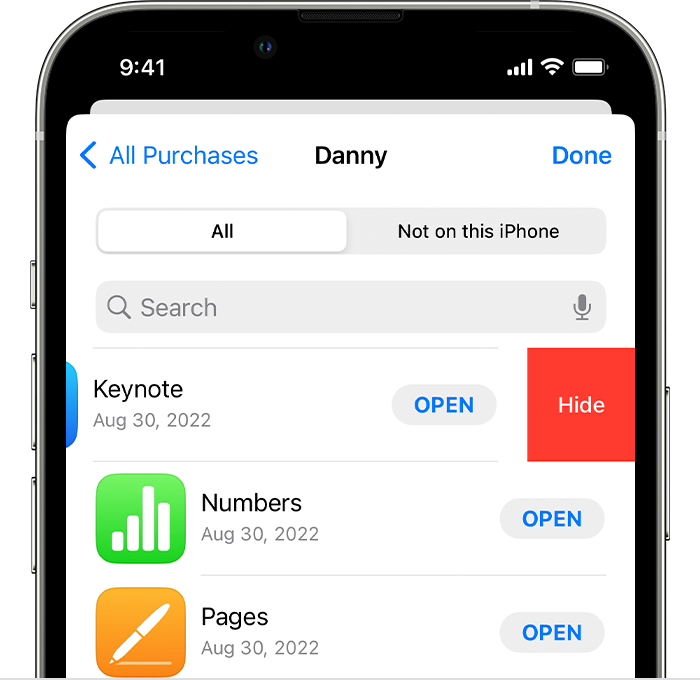
Pieskarieties pie Done (Gatavs).
Lietotņu rādīšana pēc paslēpšanas iPhone vai iPad ierīcē
Ja izdzēsāt lietotni no iPhone vai iPad ierīces, pēc lietotnes paslēpšanas atcelšanas tā netiek automātiski atkal parādīta sākuma ekrānā. Lietotne ir vēlreiz jālejupielādē lietotnē App Store. Lietotne nav jāiegādājas vēlreiz.
Atveriet lietotni App Store.
Pieskarieties , savam fotoattēlam vai iniciāļiem ekrāna augšdaļā.
Pieskarieties savam vārdam vai Apple ID. Iespējams, būs jāpierakstās ar Apple ID.
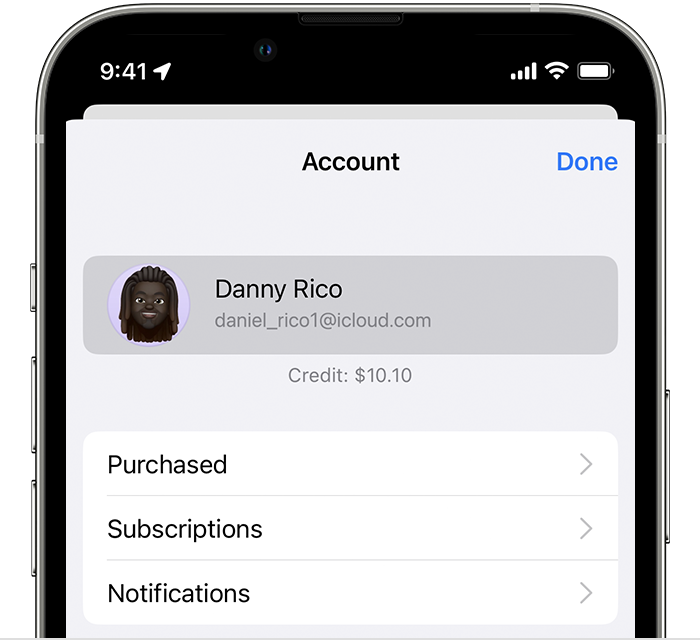
Ritiniet uz leju un pieskarieties pie Hidden Purchases (Paslēptie pirkumi).
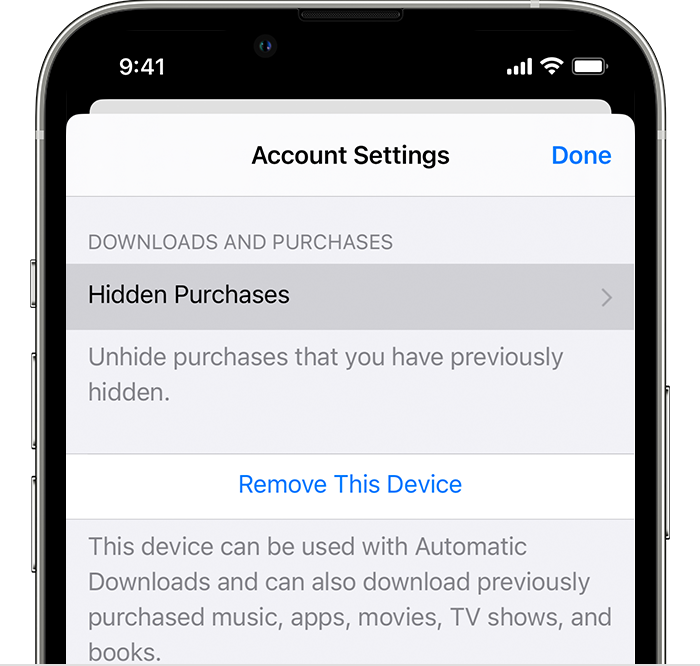
Sameklējiet nepieciešamo lietotni un pieskarieties pie Unhide (Rādīt pēc paslēpšanas).
Lai atgrieztos lietotnē App Store, pieskarieties pie Account Settings (Konta iestatījumi) un pēc tam pie Done (Gatavs).
Meklējiet lietotni un pieskarieties
Lietotņu paslēpšana Mac datorā
Mac datorā atveriet App Store. Ja vēl neesat pierakstījies, sānjoslas apakšā noklikšķiniet uz Sign In (Pierakstīties) un pēc tam ievadiet Apple ID un paroli.
Sānjoslas apakšā noklikšķiniet uz sava vārda. Tiek parādītas lietotnes, ko iegādājāties.
Novietojiet kursoru virs lietotnes un atrodiet . Noklikšķiniet uz un pēc tam izvēlieties .
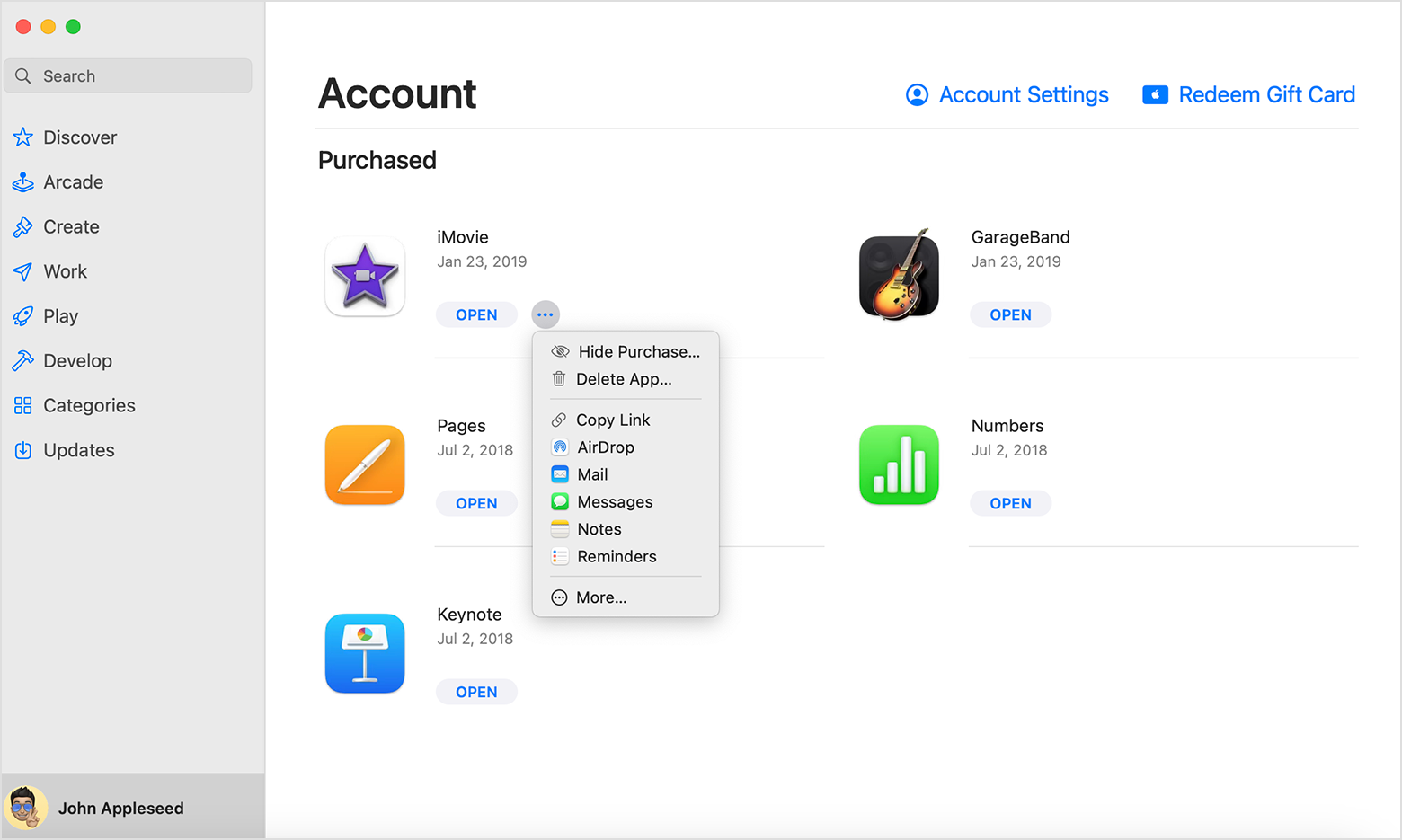
Kad tiek parādīts jautājums, vai tiešām vēlaties paslēpt lietotni, noklikšķiniet uz Hide Purchase (Paslēpt pirkumu).
Lietotņu rādīšana pēc paslēpšanas Mac datorā
Mac datorā atveriet App Store.
Sānjoslas apakšā noklikšķiniet uz sava vārda, pēc tam ekrāna augšdaļā noklikšķiniet uz Account Settings (Konta iestatījumi) vai View Information (Skatīt informāciju). Ja tiek prasīts, pierakstieties ar Apple ID.
Ritiniet līdz Hidden Items (Paslēptie vienumi) vai Hidden Purchases (Paslēptie pirkumi) un noklikšķiniet uz Manage (Pārvaldīt).
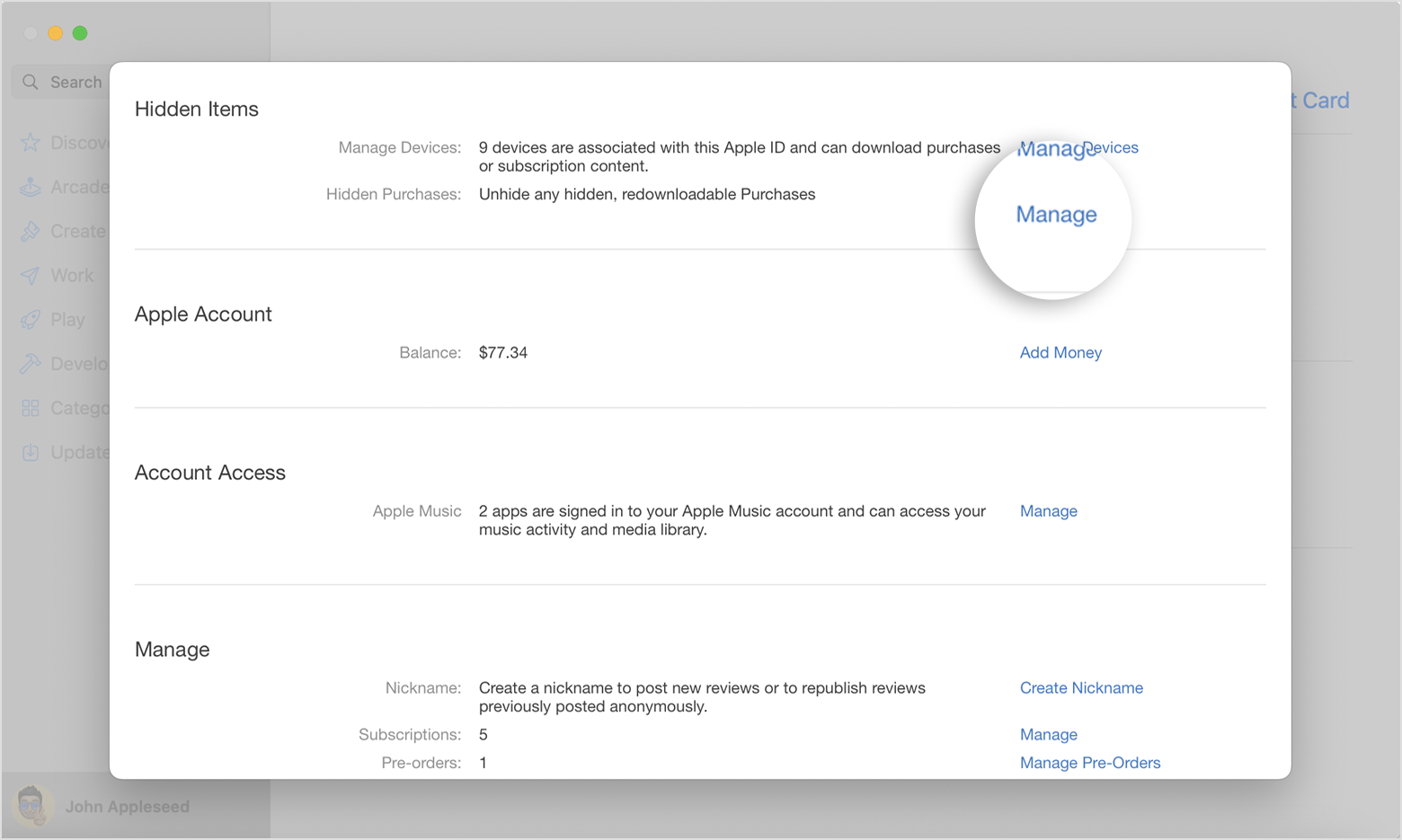
Atrodiet lietotni, ko vēlaties rādīt pēc paslēpšanas.
Noklikšķiniet uz Unhide (Rādīt pēc paslēpšanas), pēc tam noklikšķiniet uz Done (Gatavs). Lietotne tiek atkārtoti parādīta sarakstā Purchased (Pirkumi). Varat noklikšķināt uz lejupielādes pogas, lai atkārtoti lejupielādētu lietotni Mac datorā.
Informācija par produktiem, kuru ražotājs nav uzņēmums Apple, vai neatkarīgām tīmekļa vietnēm, kuras uzņēmums Apple nekontrolē un nav testējis, ir sniegta bez ieteikumiem un apstiprinājuma. Apple neuzņemas nekādu atbildību par trešo pušu tīmekļa vietņu vai produktu izvēli, darbību vai izmantošanu. Apple nepauž nekādu viedokli attiecībā uz trešo pušu tīmekļa vietņu precizitāti vai uzticamību. Sazinieties ar nodrošinātāju, lai saņemtu papildinformāciju.
